系统运维--linux服务器上传测试代码注意事项
Posted 豆芽小改改
tags:
篇首语:本文由小常识网(cha138.com)小编为大家整理,主要介绍了系统运维--linux服务器上传测试代码注意事项相关的知识,希望对你有一定的参考价值。
putty.exe
—— 是一个Telnet、SSH、rlogin、纯TCP以及串行接口连接软件。此处主要用来连接linux,执行linux命令,重启tomcat等。
flashfxp.exe
—— 文件传输工具,主要通过putty把windows上面编译好的class文件、web(js,css,jsp/html)、web.xml放到linux服务器上 。
一、更新svn代码
邮件项目名称——Team——更新
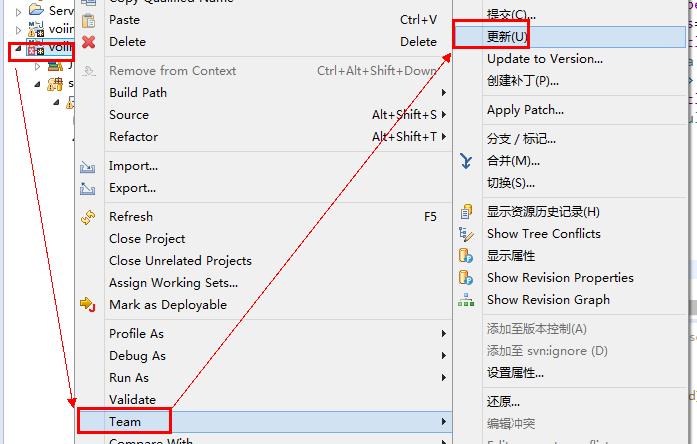
二、与资源库同步核对
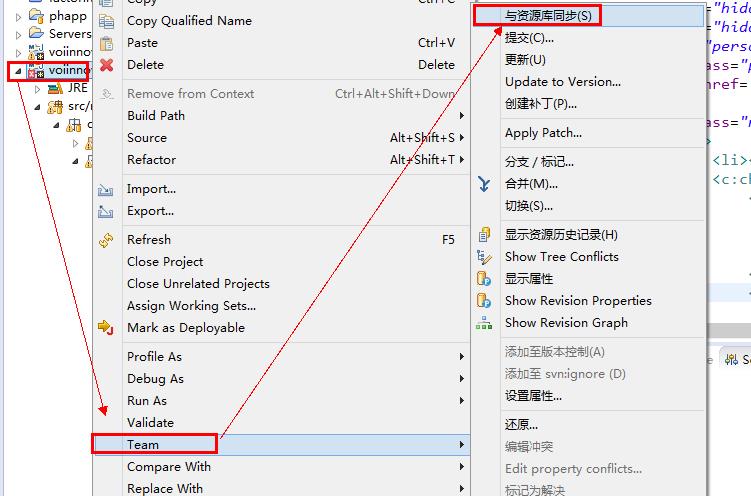
再次核对已修改代码跟资源库的代码,是否是自己想要提交的。

三、打包源码
右键修改过的代码(注意新加的类?,修改的类都要打包,不要只打包带有*号的)——选择Export
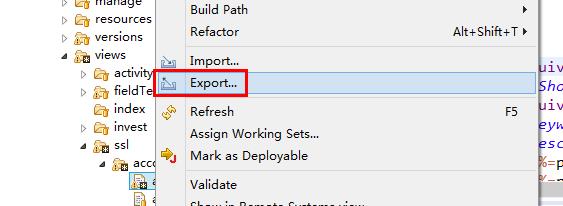
选择jar file——next
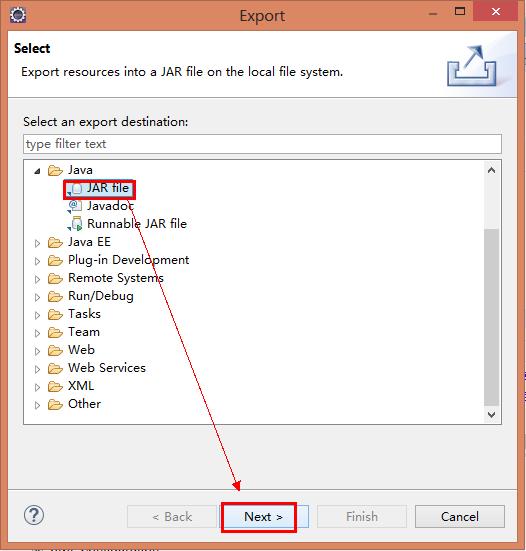
导出jar包
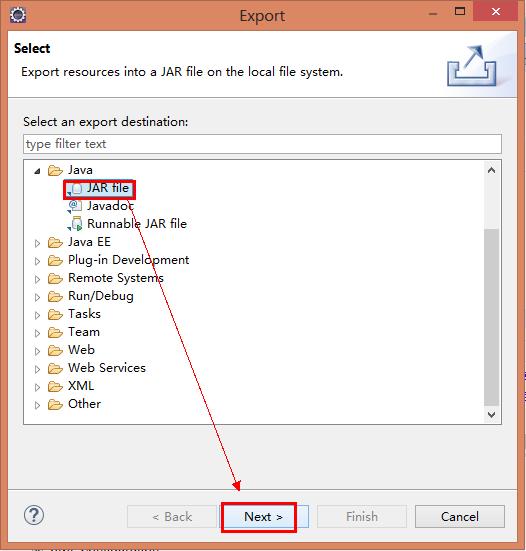
四、上传源码到服务器
1. 把已经打包好的Jar包解压缩
2. 打开flashfxp.exe,上传源码
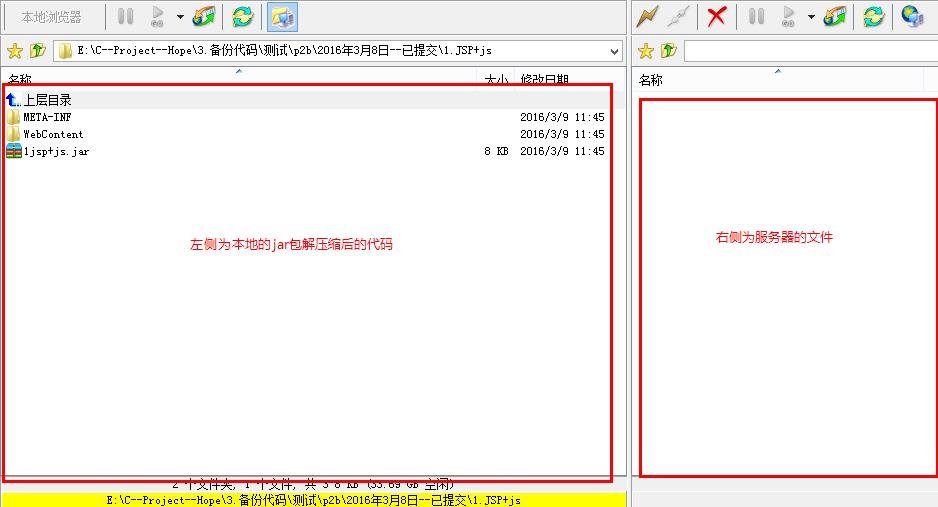
连接服务器:
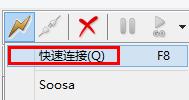
输入服务器、用户名、密码、端口号,点击链接:
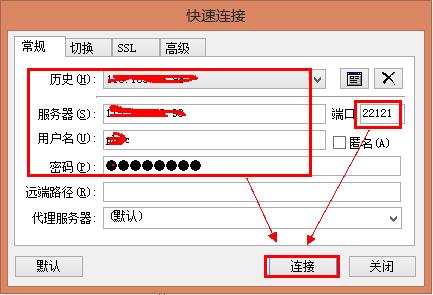
连接成功后,显示如下页面:
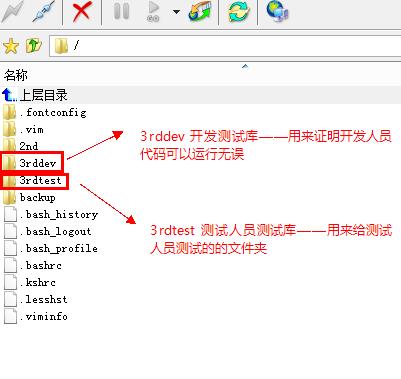
先提交3rddev, 提交成功后,重启tomcat, 代码运行无误才能提交3rdtest。
咱们先以3rddev为例,给大家讲一下,如何提交源码。

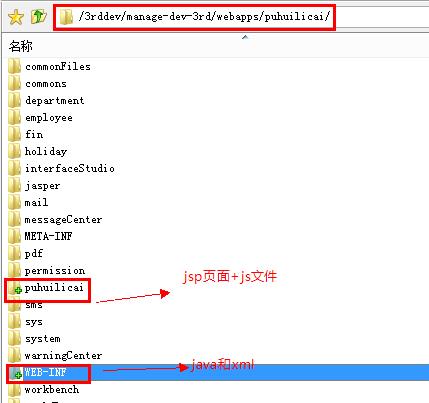
提交的时候把左侧的代码,拖拽到右侧。开始的时候最好熟悉一下目录,一个一个的拖拽,随后可以整个文件夹的拖拽。
注意:
1) 新加的文件,可以直接拖拽。原来有的,一定要把右边被替换的文件备份到本地的文件夹里,以免错误提交,让服务器瘫痪,无法启动。
2) 自动生成的文件一定不能提交!例如:META-INF
3) 不要提交pom文件,如果jar包缺失的话,直接上传jar包到lib文件即可
·
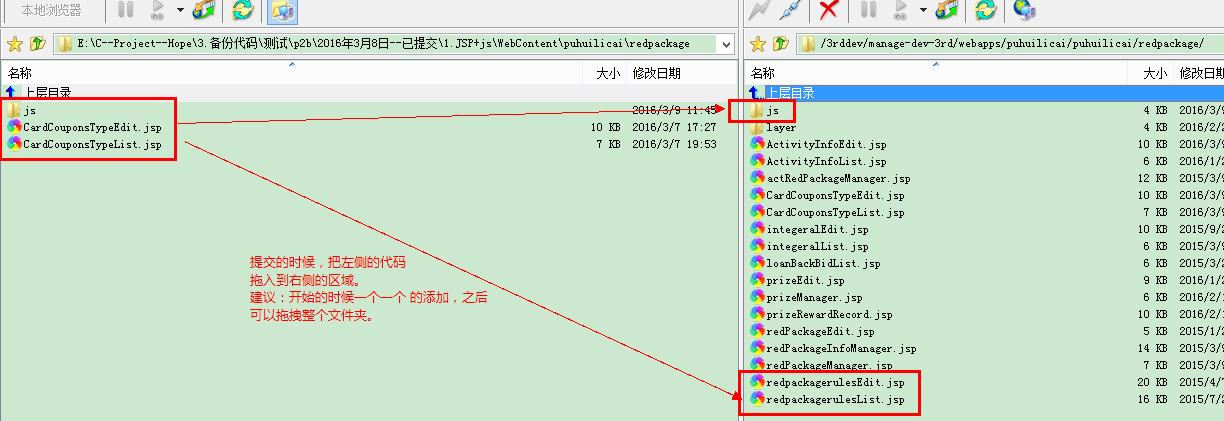
拖拽完成后即可通过putty.exe,重启服务器
3. 打开putty.exe,重启服务器
第一次启动,输入主机名称、端口、保存会话(自己起的有意义的名字),选择载入,就可以保存一个类似书签的东西,我的是factor-wm。就可以点击打开了。随后,就可以直接双击factor-wm,无需输入主机名称、端口,就可以直接登录putty.
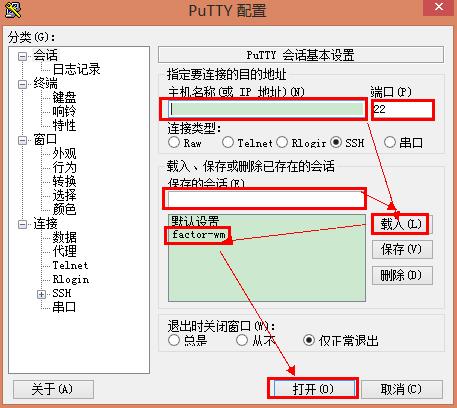
接下来,我们将重启服务器:
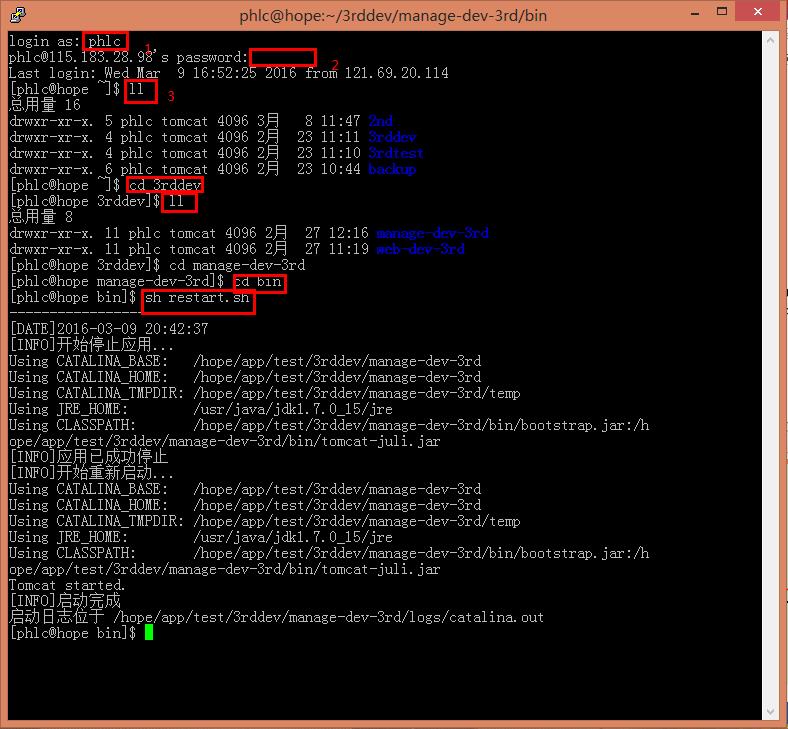
1. 输入用户名phlc
2. 输入密码 hope2013
3. 查看详细目录 ll
4. 进入某目录 cd 3rddev
5. 重启tomcat sh restart.sh
随后访问测试服务器的地址就可以了。
以上是关于系统运维--linux服务器上传测试代码注意事项的主要内容,如果未能解决你的问题,请参考以下文章